Configuration des réglages de connexion du serveur FTP
Ces instructions font suite au chapitre Configuration des réglages de la fonction de communication.
-
Sélectionnez un mode FTP.
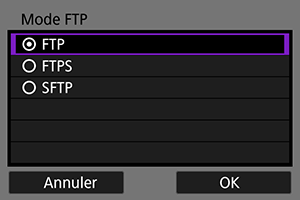
- Pour effectuer un transfert FTP sécurisé au moyen d’un certificat racine, sélectionnez [FTPS]. Pour les paramètres de certificat racine, reportez-vous à la section Importation d'un certificat racine pour FTPS.
- Pour effectuer un transfert FTP sécurisé au moyen d’une connexion SSH, sélectionnez [SFTP]. Configurez les paramètres de connexion à utiliser à l'étape 5.
- Sélectionnez [OK] pour passer à l'écran suivant.
-
Sélectionnez [Réglage adresse].

- Sélectionnez [OK] pour passer à l'écran suivant.
- Si vous avez défini l'adresse IP sur [Réglage auto] ou l'adresse DNS sur [Réglage manuel], le clavier virtuel apparaît.
- Si vous avez défini l'adresse DNS sur [Désac.], l'écran de saisie du numéro apparaît.
-
Saisissez l’adresse IP du serveur FTP.
Lors de l'utilisation du clavier virtuel
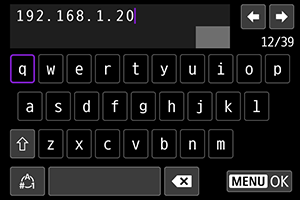
- Saisissez l’adresse IP avec le clavier virtuel (). Si le DNS est utilisé, saisissez le nom de domaine.
- Pour régler les valeurs saisies et revenir à l'écran de l'étape 2, appuyez sur la touche
.
Lors de l'utilisation de l'écran de saisie du numéro
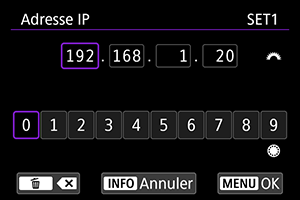
- Utilisez la
pour sélectionner la position d'entrée dans la zone supérieure et utilisez la
pour sélectionner un numéro. Appuyez sur
pour saisir le numéro sélectionné.
- Pour régler les valeurs saisies et revenir à l'écran de l'étape 2, appuyez sur la touche
.
-
Définissez le numéro de port.
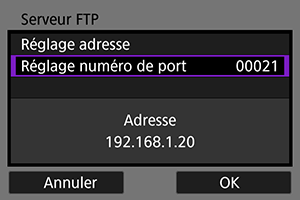
- [Réglage numéro de port] est généralement 00021 (FTP/FTPS) ou 00022 (SFTP).
- Sélectionnez [OK] pour passer à l'écran suivant.
- Si vous avez sélectionné [FTP] ou [FTPS] à l'étape 1, passez à l'étape 6. Si vous avez sélectionné [SFTP], passez à l'étape 5.
-
Configurez les paramètres d'authentification de connexion SSH.
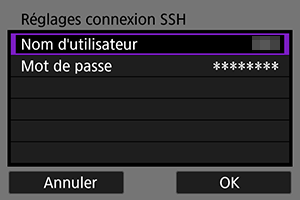
-
Définissez le mode passif.
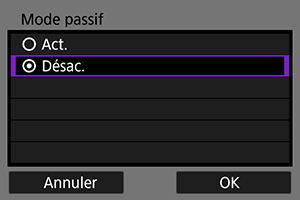
- Cette option ne s’affiche pas si vous avez sélectionné [SFTP] à l’étape 1.
- Sélectionnez [OK] pour passer à l'écran suivant.
- Si une « Erreur 41 : Connexion au serveur FTP impossible» s'affiche à l'étape 9, vous pouvez la résoudre en définissant [Mode passif] sur [Act.].
-
Définissez le serveur proxy.
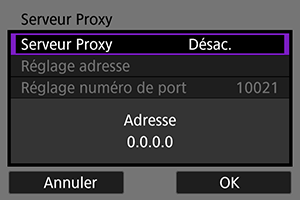
- Cette option ne s’affiche pas si vous avez sélectionné [FTPS] ou [SFTP] à l’étape 1.
- Sélectionnez [OK] pour passer à l'écran suivant.
-
Définissez la méthode de connexion.
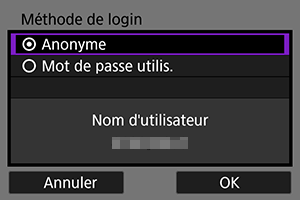
- Cette option ne s’affiche pas si vous avez sélectionné [SFTP] à l’étape 1.
- Sélectionnez [OK] pour passer à l'écran suivant.
-
Définissez le dossier destinataire
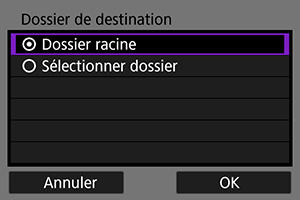
- Sélectionnez [Dossier racine] pour que les images soient enregistrées dans le dossier racine, comme indiqué dans les réglages du serveur FTP ().
- Sélectionnez [Sélectionner dossier] pour spécifier un dossier destinataire dans le dossier racine. Si aucun dossier n'existe, un dossier sera automatiquement créé.
- Sélectionnez [OK] pour passer à l'écran suivant.
- Le témoin
de l'appareil photo s'allume en vert.
-
Lorsque l’écran suivant s’affiche, sélectionnez [OK] pour approuver le serveur de destination.

-
Sélectionnez [OK].
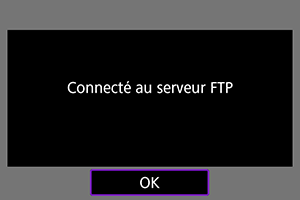
- Cette option ne s’affiche pas pour les réglages hors ligne.
-
Sélectionnez [OK].
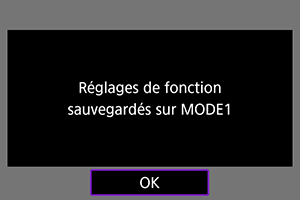
-
Sélectionnez [OK].
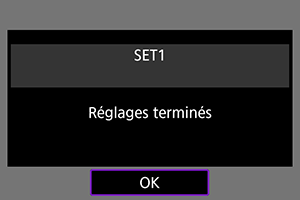
- L'écran [Réglages réseau] réapparaît.
- Les informations sur les réglages sont stockées dans l'appareil photo, et non dans le transmetteur.
Les réglages de connexion en vue du transfert FTP sont à présent terminés.
Pendant le transfert d'images, le témoin du transmetteur clignote en vert.
Importation d'un certificat racine pour FTPS
Si le mode FTP est réglé sur [FTPS] lors de la configuration des réglages de connexion, le certificat racine correspondant au serveur FTP de connexion doit être importé dans l’appareil photo.
- Seul le certificat racine dont le fichier est intitulé « ROOT.CER », « ROOT.CRT » ou « ROOT.PEM » peut être importé vers l'appareil photo.
- Un seul fichier de certificat racine peut être importé vers l'appareil photo. Insérez au préalable une carte contenant le fichier du certificat racine.
- Vous pouvez importer un certificat depuis la carte sélectionnée sous [
: Sél. fonc Enr.+carte/dossier] pour les paramètres [Enr./lecture] ou [Lecture].
- Le serveur connecté peut ne pas être fiable si une connexion FTPS est établie à l'aide d'un certificat auto-signé.
-
Sélectionnez [
: Réglages réseau].
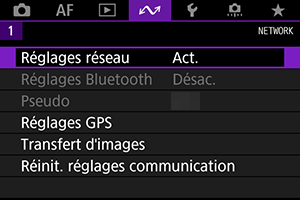
-
Sélectionnez [Réglages des options de connexion].
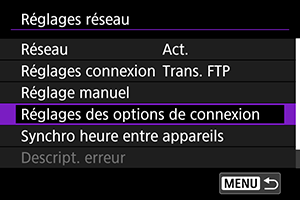
-
Sélectionnez [Réglages du transfert FTP].
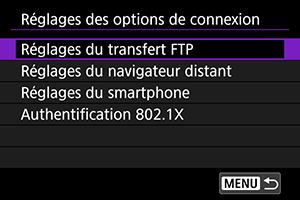
-
Sélectionnez [Déf. certif. racine].
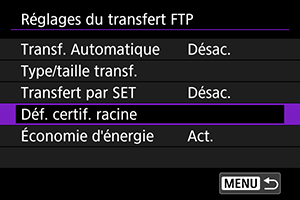
-
Sélectionnez [Charger certif. racine de carte].
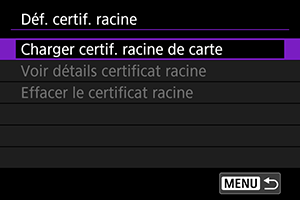
-
Sélectionnez [OK].

- Le certificat racine est importé.
- Sélectionnez [OK] dans la boîte de dialogue de confirmation pour revenir à l’écran [Déf. certif. racine].
Remarque
- Sélectionnez [Effacer le certificat racine] sur l'écran de l'étape 5 pour effacer le certificat racine importé vers l'appareil photo. Sélectionnez [Voir détails certificat racine] pour vérifier l’émetteur, l’objet, la période de validité et toute autre information.